Eindejaarshandleiding Exact Compact+ - Deel I - Afsluiten 2025
|
Dit is de eindejaarshandleiding
2025/2026 voor
Exact Compact+. De handleiding bestaat uit drie delen. Het eerste
deel beschrijft de stappen voor het afsluiten van afgelopen
loonjaar. In het tweede deel worden de wijzigingen met
betrekking tot het nieuwe loonjaar besproken, en het derde deel
vormt de afsluiter waarin het voorbereiden op het boeken in het
nieuwe loonjaar wordt behandeld.
In dit document (deel I) worden de stappen beschreven die
betrekking hebben op het afsluiten van loonjaar 2025. Het is belangrijk om de stappen in chronologische volgorde uit te
voeren.
| Deel I | Deel II | Deel III |
Alles uitklappen | Alles inklappen | Afdrukken
|
|
| 1 | 2 | 3 | 4 | 5 | 6 | 7 |
|
Stap 1 - Wijzigingen m.b.t. afsluiten 2025
|
Er zijn op dit moment geen wijzigingen met betrekking tot het
afsluiten van 2025 van toepassing.
|
Stap 2 - Update / Installatie
|
|
De wijzigingen zijn vanaf 22 december beschikbaar in service pack 504SP43, 508SP8 en 506SP1. U kunt beschikken over deze wijzigingen door een update
uit te voeren naar één van deze versies. Indien u reeds over deze
versies beschikt, kunt u een update uitvoeren binnen één van deze
versies van de software.
Via
dit document kunt u (na het uitvoeren van de update) controleren
over welke product update en laatste bijwerkdatum van Exact Compact+
u op dit moment beschikt.
Om te controleren welk servicepack er is geïnstalleerd kunt u het
bestand 'ReadMe.txt' in de bin-map van de Exact Compact+
installatie raadplegen.
Voor algemene informatie over het uitvoeren van een update kunt u het volgende document raadplegen: Update Exact Compact+.
Let op!: Neem tevens de release notes en systeemeisen door wanneer u een update uitvoert naar een hogere product update.
|
Stap 3 - Voorbereiding eindejaarsverwerking
|
|
Voordat u begint met het maken van de jaaraangiften, is het van belang de gegevens in uw administratie goed in te voeren en te controleren. In dit deel wordt besproken welke gegevens voor de eindejaarsverwerking van belang zijn en waar u deze gegevens kunt ingeven en controleren.
Het verdient aanbeveling de eindejaarsverwerking gestructureerd aan te pakken. Om er zeker van te zijn dat alle noodzakelijke stappen worden doorlopen, raden wij u aan dit document als leidraad bij de eindejaarsverwerking te gebruiken.
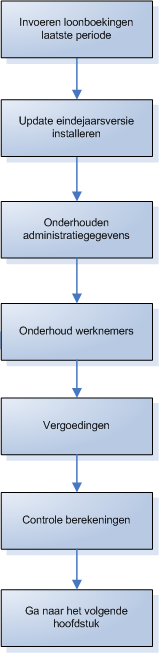
schema voorbereiding eindejaarsverwerking
Invoeren loonboekingen laatste periode
Bij de jaaraangiften dient het hele jaar aangegeven te worden. Het is
daarom van belang dat alle salarisboekingen voor het oude loonjaar
zijn berekend, gefiatteerd en verwerkt. Dit kunt u zowel
voor als na de installatie van de eindejaarsversie doen. Ook als u het
nieuwe loonjaar
al geopend heeft, kunt u in het oude loonjaar nog
berekenen, fiatteren en verwerken. Hierbij dient u er wel op te letten
dat het loonjaar
op het oude loonjaar staat. Dit kunt u in elk menupad
wijzigen. Het standaard loonjaar kunt u wijzigen in de
salarisinstellingen via het menupad [Systeem, Algemeen, Instellingen,
Salarisinstellingen]. Na het aanpassen van het standaard loonjaar in het
oude loonjaar, dient u de wijzigingen te bewaren. Om de wijzigingen
door te voeren dient u de administratie te sluiten en te heropenen. In
elk menupad zal nu het oude loonjaar vermeld staan.
Update installeren
Aangezien er geen wijzigingen zijn doorgevoerd in de
jaaraangiften, kunt u de jaaraangiften al aanmaken voordat u de
eindejaarsversie heeft geïnstalleerd. Voordat u aangiften gaat
aanmaken voor de pensioenfondsen en de jaaropgaven naar uw
werknemers, dient u er zeker van te zijn dat de gegevens in uw
salarisadministratie correct zijn. Dit geldt voor zowel de
stamgegevens van de werknemers als inhoudelijk voor de bedragen die
getoond worden. Het wordt aangeraden deze gegevens eerst uitvoerig
te controleren. De verschillende controles die u kunt uitvoeren
worden in deze paragraaf besproken.
Onderhoud relatienummers
Voor de controle van de administratiegegevens zijn de relatienummers van belang. Met behulp van de relatienummers geeft u aan bij welke pensioenfonds de werknemer hoort. U onderhoudt het relatienummer via menu [Salaris, Personeel, Relatienummer]. Het relatienummer dient een loonheffingennummer te bevatten. Het relatienummer is onder andere van belang wanneer u gebruik maakt van A&O Services, APG (overheid, onderwijs, bouw en schoonmaak; voorheen ABP en Cordares), Syntrus Achmea (voorheen Interpolis Pensioenbeheer; aangifte via PIEN) en AZL. Het nummer dat u van deze instanties heeft, kunt u in het veld ‘Relatienummer’ invoeren.
- Werkgever: Met deze crediteur bepaalt u de gegevens van de werkgever. Maak hiervoor een crediteur aan met de gegevens van de werkgever. Het adres van deze crediteur wordt bovenaan de salarisslip en jaaropgave werknemer afgedrukt. U kunt de crediteur onderhouden via [Systeem, Financieel, Crediteuren].
- Sector: In dit veld kunt u de betreffende sector
selecteren. U kunt per werkgever één sector definiëren.
Wanneer uw werknemers verdeeld zijn in twee sectoren, dan
dient u twee crediteuren aan te maken, voor elke sector één
crediteur.
- Aangifteperiode: In dit veld kunt u de
aangifteperiode selecteren. Per loonheffingennummer is één
aangifteperiode toegestaan. Het is niet mogelijk om voor één
loonheffingennummer een aangifteperiode van maand en
vierwekelijks te hebben. Wanneer u de aangiften verzendt
naar de Belastingdienst zal de ene aangifte de andere
overschrijven, omdat ze hetzelfde loonheffingennummer
bevatten. Wij raden u daarom aan om, als u voor uw
werknemers verschillende aangifteperioden dient te
gebruiken, per aangifteperiode een loonheffingennummer aan
te vragen bij de Belastingdienst.
- De Belastingdienst: Selecteer hier de crediteur die gebruikt wordt voor loonheffingen. Het adres van deze crediteur wordt gebruikt voor de Belastingdienst-gegevens.
- Loonheffingennummer: Hier kunt u het loonheffingennummer van de werkgever ingeven. Het loonheffingennummer wordt gecontroleerd door middel van de elfproef.
- UWV: De crediteur die gebruikt wordt voor de uitvoeringsinstelling kunt u hier selecteren. De NAW-gegevens van deze crediteur kunt u aanpassen via menu [Systeem, Financieel, Crediteuren].
- Aansluitnummer:
Vul hier het aansluitnummer in van het UWV. Het is
belangrijk dat het aansluitnummer juist wordt vermeld. Als
dit niet het geval is, kan het zijn dat onvoldoende of
onjuiste gegevens worden aangeleverd. Werkgevers die gestart
zijn na 1 januari 2006 beschikken niet over een
aansluitnummer, omdat deze niet meer uitgegeven worden. U
kunt in dit veld dan 15 nullen als aansluitnummer ingeven.
- Relatie: Hier kunt u de crediteur selecteren die u heeft aangemaakt voor het particuliere pensioen of CAO-instelling. Bijvoorbeeld A&O Services, APG (overheid, onderwijs, bouw en schoonmaak; voorheen ABP en Cordares), Syntrus Achmea (voorheen Interpolis Pensioenbeheer) of AZL.
- Relatienummer: Vul hier uw relatienummer in van de werkgever bij de relatie die u in het veld ‘Relatie’ heeft geselecteerd.
Werknemers
Voor een juiste aangifte dient een groot aantal gegevens van de werknemers in ‘Onderhoud werknemer’ via het menupad [Salaris, Personeel, Onderhouden] correct ingevuld te zijn. Hieronder vindt u een toelichting op de belangrijke velden, gegroepeerd op de verschillende tabbladen. Op het tabblad ‘Salaris’ is de knop ‘Salarisgegevens’ aanwezig. Met deze knop kunt u de salarisspecifieke gegevens onderhouden.
Tabblad Algemeen
- NAW-gegevens: De naam, het eerste adres, huisnummer, postcode en woonplaats van de werknemer worden op de aangiften vermeld.
- Geboortedatum: Voor de meeste relaties geldt dat werknemers ouder dan de AOW-leeftijd niet aangegeven worden. Werknemers die in vorig loonjaar de AOW-leeftijd hebben bereikt, worden aangegeven tot aan de verjaardag of tot de AOW-leeftijd. Dit is afhankelijk van de richtlijnen van het pensioenfonds.
- BSN/Sofi-nummer: Dit is een verplicht invulveld. Bij anonieme werknemers vult u 0000.00.000 in. Anonieme werknemers worden niet meegenomen op de jaaraangiften en dienen om die reden handmatig aangegeven te worden.
- Begin- en einddatum: Als de werknemer het hele jaar
in dienst is geweest, wordt dit automatisch op de aangifte
vermeld. Als een werknemer de tweede keer in dienst is
gekomen en wordt verloond met hetzelfde werknemersnummer,
dienen de velden ‘Non-actief’ en ‘Einddatum contract’ leeg
te worden gemaakt. Op tabblad 'Polisadministratie' in menu
[Salaris, Personeel, Onderhouden] tabblad 'Salaris', knop
'Salarisgegevens', dient de optie 'Afwijkende datum' te
worden aangevinkt en dient de nieuwe start- en eventuele
einddatum te worden gevuld voor dit contract. Het nummer
inkomstenverhouding moet vanaf deze periode met 1 opgehoogd
worden.
- Burgerlijke staat: Hier kunt u de burgerlijke staat van de werknemer selecteren. Deze wordt op de aangiften vermeld in verband met de geboortenaam.
- Functienaam: In het veld ‘Functienaam’ kunt u een
functie koppelen aan een medewerker. Hier kunt u ook de
functiecode bewerken. Voor verschillende pensioenfondsen
dient bij de aangifte ook een beroepencode aangegeven te
worden. Deze kunt u in de functiecode ingeven in het veld
‘Beroepencode’.
Een aantal pensioenfondsen schrijft voor dat de functiecode
rechts aansluit. U dient zelf de benodigde voorloopnullen in
te vullen. Wij raden u daarom aan voor het gebruik van
functiecodes de brochures van uw pensioenfonds te
raadplegen.
Tabblad Verzekeringen algemeen
De salarisgegevens van de medewerker bestaan uit meerdere tabbladen. Op het tabblad ‘Verzekeringen algemeen’ kunt u codes, bedragen en aantallen opgeven, die op de jaaraangiften naar de pensioenfondsen vermeld dienen te worden.
Aangifte voor derden verzorgen
Als u de aangiften voor derden afhandelt, is het van belang dat u in uw eigen administratie bij de administratiegegevens uw eigen gegevens invult. Dit doet u in de administratie die u bij de aangiften gaat selecteren als ‘Inzendersadministratie’. Als u de betreffende inzendersadministratie heeft geopend, kunt u de informatie, zoals naam en loonheffingennummer, invullen via menu [Systeem, Algemeen, Instellingen, Administratie instellingen]. In de administratie van de klant dienen de relatienummers zoals loonheffingennummer, aansluitnummer en relatienummer correct ingevuld te zijn. De aangifte maakt u altijd vanuit de administratie van de klant aan. U dient dan de optie ‘Aangifte voor klant’ aan te vinken en als administratie selecteert u uw eigen administratie in het veld ‘Database’.
Vergoedingen
Wanneer u aan een medewerker verschillende vergoedingen heeft verstrekt die apart op de jaaropgave werknemer vermeld dient te worden, dan dient u te controleren of de componenten die gebruikt zijn het juiste type hebben. Dit doet u via menu [Salaris, Componenten, Onderhouden]. Het is niet mogelijk het type van de component te wijzigen. U dient dan een nieuw component aan te maken, dit component te koppelen aan de medewerker(s). Het bedrag in de component met het verkeerde type kunt u wijzigen naar 0 euro. Vervolgens kunt u de salarisperiode(s) herberekenen en verwerken. Nu wordt het bedrag op de jaaropgave werknemer getoond.
- Onkostenvergoedingen
De componenten die gebruikt zijn om onkostenvergoedingen te verlonen, dienen als type ‘netto toeslag onkostenvergoeding’ te hebben.
- Reiskostenvergoedingen
Voor een onkostenvergoeding voor het woon-werkverkeer is een apart type component beschikbaar, namelijk type ‘Netto toeslag woonwerkverkeer’. Om het bedrag in het veld ‘Reiskostenvergoeding’ op de jaaropgave werknemer te kunnen genereren, dient u bij de component waarmee u de reiskostenvergoeding hebt geboekt aan te geven dat het om reiskosten gaat. U kunt dit doen bij de componenten van type ‘Netto toeslag’, ‘Kilometervergoeding belast gedeelte gebruteerd berekend’, ‘Kilometervergoeding belast gedeelte bruto berekend’ of ‘Netto toeslag woonwerkverkeer’. In het onderhoud van deze componenten kunt u op tabblad ‘Extra gegevens’ in de regel ‘Soort regeling’ aangeven dat het om een reiskostenvergoeding gaat. U kunt de component openen via [Salaris, Componenten, Onderhouden].
Controle berekeningen
Bij de jaaraangiften geeft u niet alleen de stamgegevens van de medewerkers aan. Ook de salarisboekingen van het vorige loonjaar worden aangegeven. Daarom is het van belang dat u de salarisboekingen controleert voor u de aangifte gaat maken. De gemaakte berekeningen kunt u via onderstaande overzichten controleren.
- Loonstaat
Via het menupad [Salaris, Verslagen, Loonstaat] kunt u de loonstaat opvragen. Nadat u de loonstaat heeft opgevraagd, kunt u bij ‘Type’ kiezen tussen ‘Loonstaat’, ‘Loonstaat
financieel’ en ‘Premieloonstaat’. Door middel van de ‘groepeer’-optie kunt u de loonstaat of premieloonstaat op verschillende manieren groeperen, bijvoorbeeld op periode of op medewerker. U kunt verschillende statussen opvragen. Alleen verwerkte salarisboekingen worden meegenomen in de jaaraangiften en de loonaangifte. Wanneer u het filter uitklapt middels de pijl kunt u de statusvelden als ‘Berekend’, ‘Gefiatteerd’, ‘Verwerkt’ en ‘Historisch’ aan- of uitvinken.
Wanneer u als type ‘Loonstaat’ heeft geselecteerd en gegroepeerd op medewerker, dan wordt per medewerker het cumulatieve ofwel het jaarbedrag van de loonstaat getoond. De bedragen uit dit overzicht worden vermeld op de jaaraangiften. Wanneer u het type ‘Premieloonstaat’ selecteert, krijgt u een overzicht van de grondslagen voor de berekende premies en de loonheffing. U kunt dit overzicht afdrukken of exporteren naar Microsoft Excel. De kolom ‘Dagen gewerkt’ kunt u toevoegen aan de loonstaat via de knop ‘Kolommen’ . De kolom ‘Dagen gewerkt’ wordt dan getoond in het overzicht. Deze kolom wordt niet meegenomen op het afdrukvoorbeeld, maar bij het exporteren naar Microsoft Excel wordt deze kolom wel meegenomen.
- Verslag componenten
Naast de loonstaat kunt u door middel van het ‘Verslag componenten’ bekijken of de bedragen correct zijn. Dit verslag kunt u opvragen via [Salaris, Verslagen, Componenten]. U kunt op dit verslag per component bekijken of de bedragen juist zijn. Ook dit verslag kunt u op verschillende manieren groeperen, bijvoorbeeld op periode, medewerker of component. Daarnaast kunt u het overzicht op verschillende statussen opvragen. Alleen verwerkte salarisboekingen worden meegenomen in de jaaraangiften en de loonaangifte. Wanneer u het filter uitklapt middels de pijl kunt u de statusvelden als ‘Berekend’, ‘Gefiatteerd’, ‘Verwerkt’ en ‘Historisch’ aan- of uitvinken.
|
Stap 4 - Jaaraangifte pensioenfondsen
|
|
PFZW is per 1 januari 2017 overgegaan op de Uniforme Pensioen Aangifte (UPA), waardoor PFZW de pensioengegevens maandelijks (of vierwekelijks) ontvangt. Om deze reden hoeft u in januari geen jaarwerk meer aan te leveren.
|
Stap 5 - Jaaropgaven werknemers
|
|
Naast de jaaraangiften naar de pensioenfondsen dient u ook een jaaropgave aan uw werknemers te verstrekken. Deze kunt u aanmaken via menu [Salaris, Aangiften, Jaarlijks, Jaaraangifte Werknemer]. Exact Compact+ Salaris ondersteunt twee verschillende jaaropgaven. De voorbedrukte jaaropgave van de Belastingdienst is komen te vervallen. Hoe u de verschillende overzichten kunt uitdraaien wordt in deze stap behandeld.
Afdrukken jaaropgave werknemer vanuit de administratie
Exact voorbedrukte jaaropgave
Voor de ‘Exact voorbedrukte jaaropgave’ kunt u dezelfde jaaropgave als voorgaande jaren (sinds 2006) afdrukken.
Als u deze voorbedrukte formulieren gebruikt, kunt u de jaaropgave werknemer al afdrukken voordat u de eindejaarsversie heeft
geïnstalleerd. Wettelijk gezien is het niet langer noodzakelijk de code ‘premie volksverzekeringen’ te vermelden op de jaaropgave. Vanuit Exact is echter besloten deze nog steeds te tonen en alleen de toelichting te veranderen. Deze toelichting wordt niet gebruikt om de afgedrukte code te verklaren.
U kunt in het onderhoud van de salarislay-outs in menu [Systeem, Algemeen,
Instellingen, Documentinstellingen, HRM, Jaaropgaven] de instellingen voor de Exact-jaaropgave opgeven. Hiervoor selecteert u de optie ‘Jaaropgave’, selecteert u de regel ‘VOORBEDR’. Vervolgens kiest u voor ‘Bewerken’. U kunt onder meer de positie van de NAW-gegevens van werknemers opgeven, zodat deze correct voor de vensters van de enveloppen worden afgedrukt.
De voorbedrukte formulieren zijn te bestellen via
www.exact.nl/software/salarisslips. Voor vragen over het bestellen kunt u contact opnemen met de afdeling Verkoop, telefoonnummer 015 – 711 51 00.
Jaaropgave werknemer op blanco A4-formaat
U kunt de jaaropgave voor de werknemer op blanco A4-formaat papier afdrukken wanneer u kiest voor type ‘A4’. U kunt aangeven of u de onbelaste onkostenvergoeding, geboekt op het component type ‘Netto toeslag onkostenvergoeding’, wilt opgeven. Als u de optie ‘Onkostenvergoeding vermelden’ niet aanvinkt, wordt geen bedrag vermeld.
Wettelijk gezien hoeft de ‘Code premie volksverzekeringen’ niet meer afgedrukt te worden op de jaaropgave. Deze wordt echter nog wel op de A4-jaaropgave afgedrukt. De toelichting wordt hierbij niet meer gebruikt om deze code te verklaren.
|
Stap 6 - Jaarloonopgave
|
|
In voorgaande jaren kreeg u bericht van de Belastingdienst wanneer u een jaarloonopgaaf diende in te zenden over het voorgaande loonjaar. Vanaf 2017 heeft de Belastingdienst besloten om geen jaarloonuitvragen meer te doen over voorgaande loonjaren. Dit heeft te maken met de toegenomen kwaliteit van de aangiften loonheffingen en is daarom overbodig geworden.
|
Stap 7 - Tips en trucs eindejaarsverwerking E-Salaris
|
|
Om u zo goed mogelijk van dienst te kunnen zijn, zijn in deze stap een aantal tips en trucs opgenomen op het gebied van Exact Compact+ Salaris. Voor de meest recente tips en trucs kunt u de
Startpagina Salaris raadplegen via de Knowledge Base op de Customer portal van Exact. De meest gestelde vragen kunt u ook raadplegen via de F1-toets in het salarismenu.
- Kan ik na het uitvoeren van de update nog in het vorige loonjaar boeken?
Ook nadat u een update heeft uitgevoerd kunt u nog in het vorige loonjaar blijven boeken. Het jaar waarin u boekt is namelijk afhankelijk van het loonjaar dat u in het betreffende menupad selecteert. Automatisch wordt het standaard loonjaar geselecteerd, u kunt dit echter handmatig wijzigen in de menupaden. Ook kunt u het standaard loonjaar wijzigen via menu [Systeem, Algemeen, Instellingen, Salaris instellingen].
- Waar kan ik de instellingen van mijn jaaropgaven aanpassen?
U kunt in het onderhoud van de lay-outs via het menupad [Systeem, Algemeen, Instellingen, Documentinstellingen, HRM, Jaaropgaven] de jaaropgave lay-out wijzigen. U dient de jaaropgave te selecteren en te kiezen voor ‘Bewerken’. Vervolgens kunt u deze naar wens aanpassen.
- Ik krijg een foutmelding bij aangifte voor een klant?
Als u aangifte gaat doen voor een klant, dient u die vanuit
zijn administratie aan te maken. Hierbij selecteert u de
optie ‘Aangifte voor klant’. Vervolgens dient u een server
en administratie van de inzender - uw kantoor - in te geven.
Het kan voorkomen dat de geselecteerde
inzendersadministratie niet is bijgewerkt naar de juiste
product update. U krijgt in dat geval de melding: ‘Ongeldige
database versie’. Wanneer u de inzendersadministratie
eenmaal opent, wordt deze automatisch bijgewerkt. Vanaf dat
moment kunt u de aangifte doen.
-
Hoe verwerk ik de kerstgratificatie in verband met de
werkkostenregeling?
Om de kosten te kunnen tonen in
het overzicht Werkkostenregeling, dienen de kosten van de
kerstgratificatie geboekt te worden op de grootboekrekening die
u gebruikt voor de werkkostenregeling. Voor meer informatie over
de Werkkostenregeling in Exact Compact+, zie
Hoe kan ik de werkkostenregeling toepassen in Exact Compact+ Salaris?.
|
| | 1 | 2 | 3 | 4 | 5 | 6 | 7 |
|
| Main Category: |
Attachments & notes |
Document Type: |
Support - On-line help |
| Category: |
|
Security level: |
All - 0 |
| Sub category: |
|
Document ID: |
23.965.871 |
| Assortment: |
Exact Compact+
|
Date: |
22-12-2025 |
| Release: |
|
Attachment: |
|
| Disclaimer |
|
|